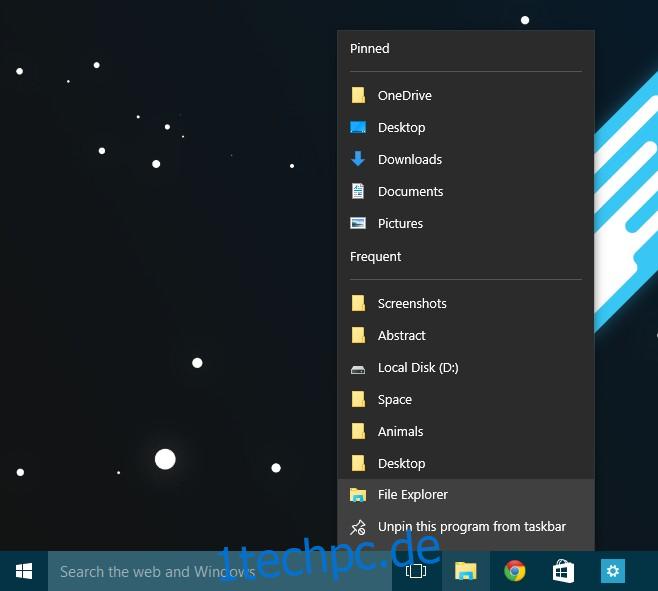Sprunglisten in Windows sind ein Feature, das die letzten beiden Versionen von Windows überlebt hat. Microsoft wusste, dass diese eine Funktion von seiner Benutzerbasis sehr geliebt wurde. Sprunglisten sind eine großartige Möglichkeit, sowohl auf Ihre bevorzugten als auch auf häufig verwendete Dateien und Ordner zuzugreifen. Jedes Programm, das Sie an Ihre Taskleiste angeheftet haben, und jedes Programm, das gerade ausgeführt wird, hat seine eigene Sprungliste, um sicherzustellen, dass häufige und bevorzugte Dateien und Ordner nach den Programmen getrennt bleiben, auf die zugegriffen wird. Windows 10 hat Sprunglisten größtenteils unverändert beibehalten, aber es ist Die Drag & Drop-Funktion, mit der Sie an die Jumplist angeheftete Elemente neu anordnen konnten, wurde abgeschafft. So können Sie Elemente in einer Sprungliste in Windows 10 neu anordnen.
Öffnen Sie die Sprungliste für das Programm, für das Sie es bearbeiten möchten. Sie sehen eine Liste der angehefteten Elemente und der Elemente, auf die Sie häufig über das Programm zugreifen. Drag & Drop wird bei keinem von ihnen funktionieren. Ihre Reihenfolge wird durch die Reihenfolge definiert, in der sie angeheftet wurden, wobei das zuletzt angeheftete Element ganz unten in der Liste erscheint. Um diese Elemente neu anzuordnen, müssen Sie sie in der gewünschten Reihenfolge lösen und erneut anheften.
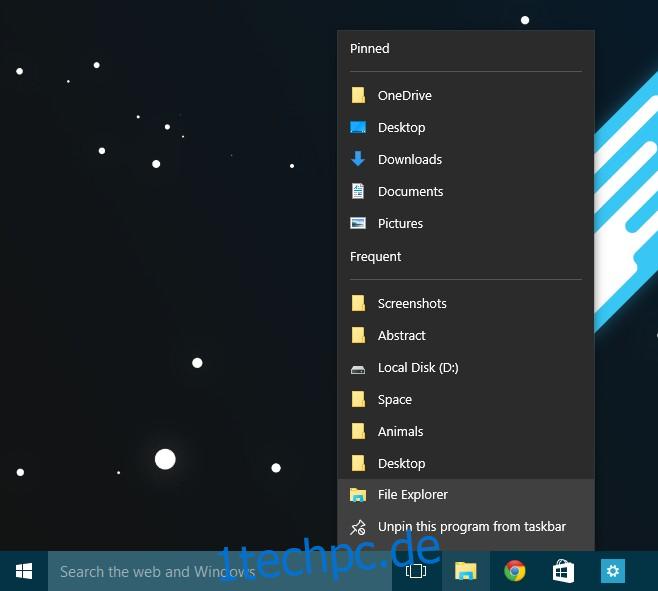
Klicken Sie mit der rechten Maustaste auf ein Element in der Sprungliste und lösen Sie es. Folgen Sie den Anweisungen für alle Elemente und heften Sie sie dann erneut in der Reihenfolge an, in der sie angezeigt werden sollen. Denken Sie daran, dass das zuletzt angeheftete Element am Ende der Liste angezeigt wird, damit Sie sie in einer 1,2,3…-Sequenz anheften können, in der das erste Element ist dasjenige, das oben in der Liste erscheinen soll.

Sie müssen nicht auf das Offensichtliche hinweisen, dh dies ist unglaublich ärgerlich, zeitaufwendig und Sie müssen dies jedes Mal tun, wenn Sie die Reihenfolge der auf der Liste angezeigten Elemente ändern möchten. Microsoft hat nicht viel gebracht, indem es die Drag & Drop-Funktion entfernt und die Benutzer auf diese sehr archaische Methode zum Sortieren und Ordnen von Elementen verlassen.